Πώς να εκτυπώσετε κάθε σειρά / κελί σε ξεχωριστή σελίδα στο Excel;
Για παράδειγμα, έχετε έναν πίνακα μισθών και θέλετε να εκτυπώσετε κάθε εγγραφή σε μια ξεχωριστή σελίδα στο Excel, πώς το αντιμετωπίζετε; Αυτό το άρθρο θα εισαγάγει τρεις μεθόδους για να το κάνετε εύκολα στο Excel.
- Εκτυπώστε κάθε σειρά / κελί σε ξεχωριστή σελίδα με ρύθμιση ύψους γραμμής
- Εκτυπώστε κάθε σειρά / κελί σε ξεχωριστή σελίδα με VBA
- Εκτυπώστε κάθε σειρά / κελί σε ξεχωριστή σελίδα με το Kutools για Excel (με σειρά τίτλου)
- Εκτυπώστε κάθε σειρά σε ξεχωριστή σελίδα με το Kutools για Excel (χωρίς σειρά τίτλου)
Εκτυπώστε κάθε σειρά / κελί σε ξεχωριστή σελίδα με ρύθμιση ύψους γραμμής
Εάν μια σειρά είναι αρκετά υψηλή για να καταλάβει μια σελίδα εκτύπωσης, η σειρά θα εκτυπωθεί σε μία μόνο σελίδα. Επομένως, αυτή η μέθοδος θα σας καθοδηγήσει να προσαρμόσετε το ύψος της γραμμής για να εκτυπώσετε κάθε σειρά / κελί σε μια ξεχωριστή σελίδα στο Excel.
1. Κάντε κλικ στο κουμπί Διάταξη σελίδας > περιθώρια > Προσαρμοσμένα περιθώρια.
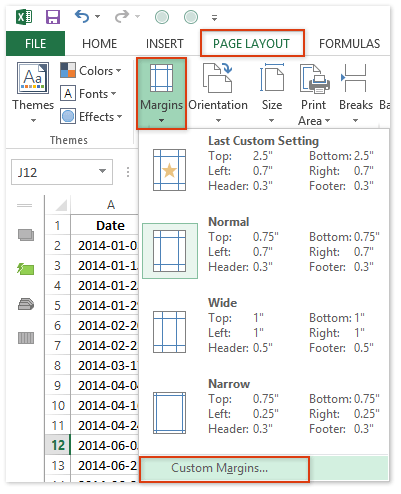
2. Στο παράθυρο διαλόγου "Εγκατάσταση σελίδας", πληκτρολογήστε 2.5 και στα δύο Η Κορυφαία κουτί και Κάτω μέρος και κάντε κλικ στο OK κουμπί.
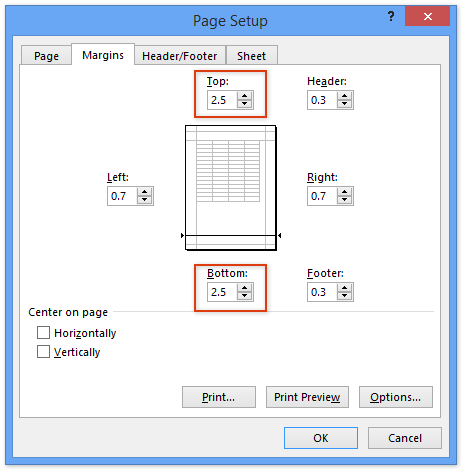
Note: Ο αριθμός του άνω περιθωρίου και του κάτω περιθωρίου ενδέχεται να διαφέρει ανάλογα με το μέγεθος του χαρτιού σας. Ίσως χρειαστεί να το προσαρμόσετε στην περίπτωσή σας.
3. Επιλέξτε όλες τις σειρές που θα εκτυπώσετε κάθε μία σε μία σελίδα, κάντε δεξί κλικ στην κεφαλίδα της γραμμής και επιλέξτε Ύψος σειράς από το μενού με δεξί κλικ.
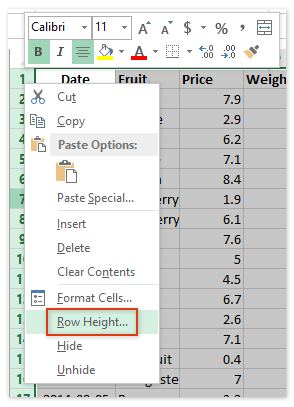
4. Στο παράθυρο διαλόγου Row Height ανοίγματος, πληκτρολογήστε 250 στο Ύψος σειράς και κάντε κλικ στο OK κουμπί.
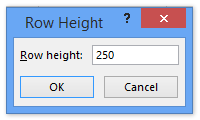
5. Κάντε κλικ στο κουμπί Αρχεία (ή κουμπί Office)> , θα δείτε κάθε σειρά σε ξεχωριστή σελίδα στην περιοχή Προεπισκόπηση εκτύπωσης, όπως φαίνεται στην παρακάτω οθόνη και κάντε κλικ στο κουμπί για να τα εκτυπώσετε.
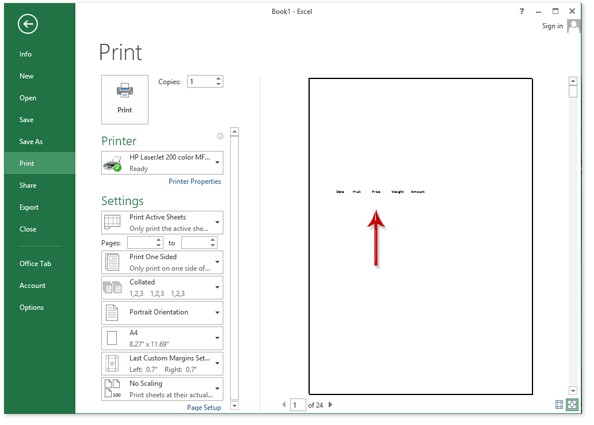
Εκτυπώστε κάθε σειρά / κελί σε ξεχωριστή σελίδα με VBA
Εδώ παρέχουμε επίσης έναν κώδικα VBA για εκτύπωση κάθε σειράς / κελιού σε ξεχωριστή σελίδα στο Excel.
1. Πάτα το άλλος + F11 ταυτόχρονα για να ανοίξετε το παράθυρο της Microsoft Visual Basic for Applications.
2. Κάντε κλικ στο κουμπί Κύριο θέμα > Μονάδα μέτρησηςκαι, στη συνέχεια, επικολλήστε τον ακόλουθο κώδικα στο παράθυρο Module που ανοίγει.
VBA: Εκτυπώστε κάθε σειρά / κελί σε ξεχωριστή σελίδα στο Excel
Sub PrintOneLine()
Dim Rng As Range
Dim WorkRng As Range
Dim xWs As Worksheet
On Error Resume Next
xTitleId = "KutoolsforExcel"
Set WorkRng = Application.Selection
Set WorkRng = Application.InputBox("Range", xTitleId, WorkRng.Address, Type:=8)
Set xWs = WorkRng.Parent
For Each Rng In WorkRng
xWs.PageSetup.PrintArea = Rng.EntireRow.Address
xWs.PrintPreview
Next
End Sub3. Πάτα το F5 ή κάντε κλικ στο τρέξιμο για να εκτελέσετε αυτό το VBA. Στη συνέχεια, εμφανίζεται ένα παράθυρο διαλόγου, προσδιορίστε το εύρος που θα εκτυπώσετε σε κάθε σειρά σε ξεχωριστή σελίδα και κάντε κλικ στο OK κουμπί.
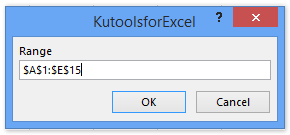
4. Τώρα γίνεται προεπισκόπηση κάθε σειράς σε ένα μεμονωμένο παράθυρο προεπισκόπησης εκτύπωσης. Πρέπει να κάνετε κλικ στο κουμπί σε κάθε παράθυρο προεπισκόπησης εκτύπωσης ένα προς ένα έως ότου εκτυπωθούν όλες οι σειρές.
Εκτυπώστε κάθε σειρά / κελί σε ξεχωριστή σελίδα με το Kutools για Excel
Εάν έχετε εγκαταστήσει το Kutools για Excel, αυτό είναι Διαχωρισμός σε στήλες βοηθητικό πρόγραμμα μπορεί να σας βοηθήσει να εκτυπώσετε κάθε σειρά / κελί σε ξεχωριστή σελίδα στο Excel εύκολα.
Kutools για Excel - Συσκευασμένο με πάνω από 300 βασικά εργαλεία για το Excel. Απολαύστε μια ΔΩΡΕΑΝ δοκιμή 30 ημερών με πλήρεις δυνατότητες χωρίς να απαιτείται πιστωτική κάρτα! Κατέβασε τώρα!
1. Κάντε κλικ στο κουμπί Kutools Plus > Διαχωρισμός σε στήλες.

2. Στο παράθυρο διαλόγου Άνοιγμα σε στήλες ανοίγματος, πρέπει:

(1) Στο Εύρος τίτλων πλαίσιο, καθορίστε το εύρος τίτλου που θα εισαγάγετε στο επάνω μέρος κάθε εκτυπωμένης σελίδας.
(2) Στο Φασμα ΔΕΔΟΜΕΝΩΝ πλαίσιο, καθορίστε το εύρος δεδομένων που θα εκτυπώσετε κάθε σειρά σε μια μεμονωμένη σελίδα.
(3) Στο Σειρές ανά εκτυπωμένη σελίδα κουτί, τύπος 1;
(4) Στο Αριθμός τμημάτων πλαίσιο, πληκτρολογήστε 1.
(5) Κάντε κλικ στο Ok κουμπί.
Στη συνέχεια, θα δείτε ότι κάθε σειρά χωρίζεται σε μία σελίδα εκτύπωσης σε ένα νέο φύλλο εργασίας και το καθορισμένο εύρος τίτλου προστίθεται σε κάθε σελίδα εκτύπωσης. Δείτε παρακάτω το στιγμιότυπο οθόνης:
Σημείωση: Για να δείτε κάθε σελίδα εκτύπωσης πιο εμφανώς, μπορείτε να κάνετε κλικ στο Δες > Προεπισκόπηση αλλαγής σελίδας για μετάβαση στην προβολή Προεπισκόπηση αλλαγής σελίδας.
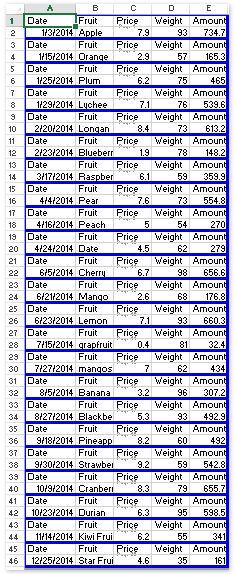
3. Κάντε κλικ στο κουμπί Αρχεία (ή κουμπί Office)> , θα δείτε ότι κάθε σειρά / κελί εμφανίζεται σε μια μεμονωμένη σελίδα.
Kutools για Excel - Supercharge Excel με πάνω από 300 βασικά εργαλεία. Απολαύστε μια ΔΩΡΕΑΝ δοκιμή 30 ημερών με πλήρεις δυνατότητες χωρίς να απαιτείται πιστωτική κάρτα! Παρ'το Τώρα
Εκτυπώστε κάθε σειρά σε ξεχωριστή σελίδα με το Kutools για Excel
Εκτός από το βοηθητικό πρόγραμμα Split to Column, το Kutools για Excel ανέπτυξε ένα άλλο Εισαγωγή αλλαγής σελίδας σε κάθε σειρά βοηθητικό πρόγραμμα που θα σας βοηθήσει να εκτυπώσετε κάθε σειρά σε ξεχωριστή σελίδα στο Excel.
Kutools για Excel - Συσκευασμένο με πάνω από 300 βασικά εργαλεία για το Excel. Απολαύστε μια ΔΩΡΕΑΝ δοκιμή 30 ημερών με πλήρεις δυνατότητες χωρίς να απαιτείται πιστωτική κάρτα! Κατέβασε τώρα!
1. Επιλέξτε το εύρος που θα εκτυπώσετε σε κάθε σειρά σε ξεχωριστή σελίδα και κάντε κλικ στο Kutools Plus > Εκτύπωση > Εισαγωγή αλλαγής σελίδας σε κάθε σειρά.

2. Στο παράθυρο διαλόγου Άνοιγμα εισαγωγής σελίδας Break Every Row, πληκτρολογήστε 1 μέσα στο Διάστημα και κάντε κλικ στο Ok κουμπί.
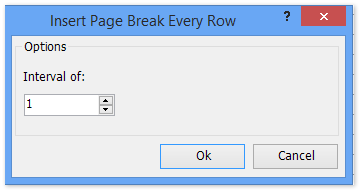
Στη συνέχεια, θα εμφανιστεί ένα παράθυρο διαλόγου και θα σας πει πόσες αλλαγές σελίδας έχουν εισαχθεί. Απλώς κάντε κλικ στο κουμπί OK για να το κλείσετε.
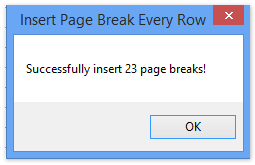
3. Κάντε κλικ στο κουμπί Αρχεία (ή κουμπί Office)> για να εκτυπώσετε εύκολα κάθε σειρά σε ξεχωριστή σελίδα.
Kutools για Excel - Supercharge Excel με πάνω από 300 βασικά εργαλεία. Απολαύστε μια ΔΩΡΕΑΝ δοκιμή 30 ημερών με πλήρεις δυνατότητες χωρίς να απαιτείται πιστωτική κάρτα! Παρ'το Τώρα
Επίδειξη: εκτυπώστε κάθε σειρά / κελί σε ξεχωριστή σελίδα στο Excel
Τα καλύτερα εργαλεία παραγωγικότητας γραφείου
Αυξήστε τις δεξιότητές σας στο Excel με τα Kutools για Excel και απολαύστε την αποτελεσματικότητα όπως ποτέ πριν. Το Kutools για Excel προσφέρει πάνω από 300 προηγμένες δυνατότητες για την ενίσχυση της παραγωγικότητας και την εξοικονόμηση χρόνου. Κάντε κλικ εδώ για να αποκτήσετε τη δυνατότητα που χρειάζεστε περισσότερο...

Το Office Tab φέρνει τη διεπαφή με καρτέλες στο Office και κάνει την εργασία σας πολύ πιο εύκολη
- Ενεργοποίηση επεξεργασίας και ανάγνωσης καρτελών σε Word, Excel, PowerPoint, Publisher, Access, Visio και Project.
- Ανοίξτε και δημιουργήστε πολλά έγγραφα σε νέες καρτέλες του ίδιου παραθύρου και όχι σε νέα παράθυρα.
- Αυξάνει την παραγωγικότητά σας κατά 50% και μειώνει εκατοντάδες κλικ του ποντικιού για εσάς κάθε μέρα!
